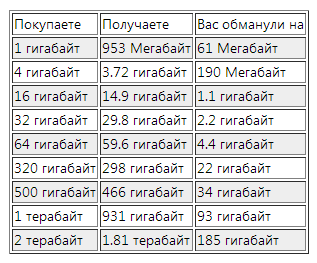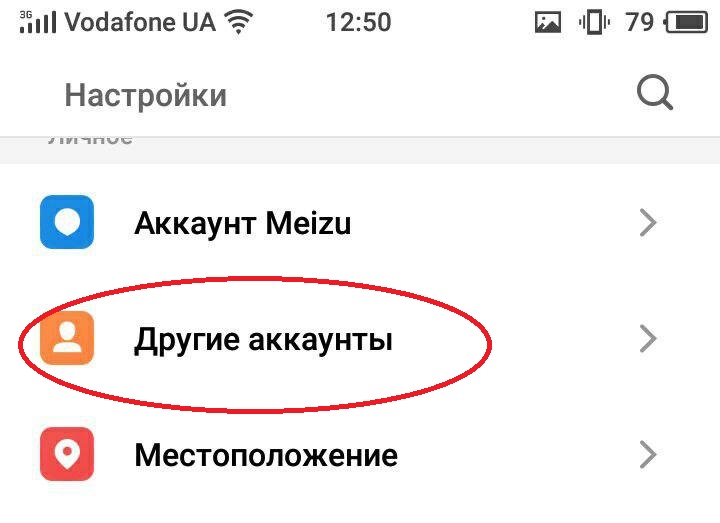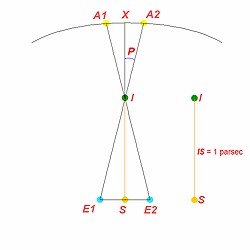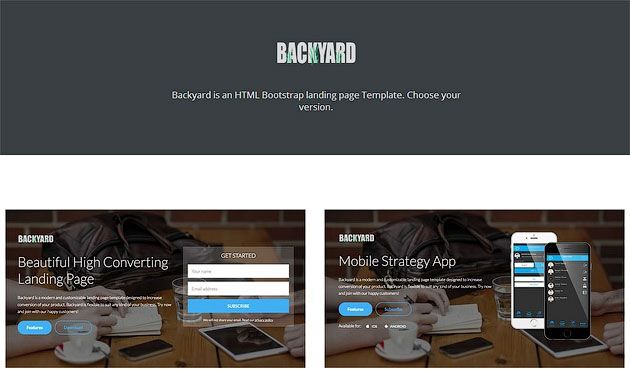Was bedeutet Synchronisation am Telefon? Synchronisation: Grundtypen. Daten sichern
Wenn Sie mehrere Geräte verwenden, müssen Sie in der Lage sein, die erforderlichen Daten von jedem dieser Geräte abzurufen. Für diese Zwecke verfügen Minianwendungen über eine praktische Funktion. Lassen Sie uns darüber sprechen, was Synchronisation auf dem Android-Handy ist und warum es benötigt wird.
Was ist Synchronisation?
Um das Android-Gerät vollständig nutzen zu können, benötigen Sie ein Google-Konto, mit dem Sie den App Store aufrufen können. Aber es hat eine andere Funktion - die Synchronisation.
Wenn diese Einstellung aktiviert ist, werden Benutzerdaten automatisch in die Google Cloud hochgeladen. Nachdem Sie sich auf einem anderen Gerät bei einem Konto angemeldet haben, werden die Daten aus dem Speicher zur Verwendung durch den Benutzer auf das Gadget übertragen. Folgende Elemente sind synchronisiert:
- browser-Lesezeichen;
- mail;
- anwendungsdaten;
- dokumente;
- kalender;
- kontakte;
Wenn auf Ihrem Gerät eine der Google-Anwendungen ("Fotos", "Dokumente", "Notizen" usw.) installiert ist, werden die entsprechenden Elemente in Ihren Kontoeinstellungen angezeigt.
So konfigurieren Sie für Google
Gehen wir zu den Hauptkontoeinstellungen von Android.
Beachten Sie! Zum Beispiel verwendet Meizu M5 mit Shell Flyme. Bei anderen Geräten kann die Position der Elemente variieren.

Beachten Sie! Verwenden Sie zum Synchronisieren von Fotos und Videos die Google Photo-Anwendung und für Dateien Google Drive.
Zum Deaktivieren genügt es, die entsprechenden Elemente zu deaktivieren.
Andere Möglichkeiten
Es ist erwähnenswert, dass Sie Daten auf alle Ihre Geräte auf andere Weise kopieren können.
Für Markenoberteil
Fast alle Smartphone-Hersteller verwenden Android für ihre Gadgets Branded Shell (Add-On). Einige von ihnen haben eine Synchronisierungsfunktion für ihr eigenes Profil.
Beachten Sie! Beispielsweise wird Meizu mit der Flyme-Shell verwendet, die ein Meizu-Konto bereitstellt. Verschiedene Hersteller haben möglicherweise ein eigenes Profil oder fehlen gänzlich.

Ähnliche Aktionen für Mi-Account und andere.
Anwendungen von Drittanbietern
Im Play Store App Store finden Sie viele Apps, mit denen Sie Daten sichern und auf einem anderen Gerät synchronisieren können. Betrachten Sie das Beispiel eines der beliebtesten Programme - G Cloud.
- Installieren Sie die Anwendung und führen Sie sie aus.
- Klicken Sie auf "Es ist noch kein Konto vorhanden."

- Wählen Sie „Mit Google+ anmelden“ → Geben Sie Ihr Konto ein.

- Kreuzen Sie die Elemente an, die Sie zur Cloud hinzufügen möchten → Klicken Sie auf die Schaltfläche mit der Diskette.

- Warten Sie, bis der Vorgang abgeschlossen ist.

- Jetzt befinden sich Ihre Daten in der Cloud.
- Öffnen Sie das Seitenmenü → Wiederherstellen.

- Wähle dein Smartphone.

- Gehen Sie in den Ordner mit den entsprechenden Daten.

- Klicken Sie auf die Datei → "Wiederherstellen".

Für die automatische Synchronisation:

Um Daten auf einem anderen Telefon zu installieren, reicht es aus, die Anwendung auf einem zweiten Gerät zu installieren → geben Sie dasselbe Konto ein.
PC-Synchronisierung
Der Zugriff auf die Elemente des Smartphones über einen Computer kann im Programm MyPhoneExplorer erfolgen.
In den 90er Jahren des letzten Jahrhunderts wurde die Synchronisation vom US-Militär genutzt, um die Überschall-Stealth-Kampfjets zu koordinieren. Die Koordinaten des Kämpfers wurden an den Satelliten übermittelt, zurückerhielt er Informationen über alle synchronisierten Flugzeuge.
Im Jahr 1998, zehn Jahre nach der "Erfindung", wurde die Synchronisation bei der Entwicklung der weltberühmten Firma Motorola eingesetzt.
Kontakt synchronisieren
Seit dem Aufkommen kompakter Mobiltelefone hat sich das Leben von Geschäftsleuten auf der ganzen Welt radikal verändert. Immer in Kontakt zu sein ist kein Luxus mehr, sondern eine Notwendigkeit. Viele Unternehmer und Manager sind auf Telefonbuchkontakte angewiesen. Aber das Telefon kann kaputt gehen, es kann gestohlen werden. Oft bereuen solche negativen Situationen vor allem mobile Kontakte.Die Synchronisierung kann das Problem des Speicherns von Kontakten lösen. Es gibt Anwendungen und Onlinedienste zum Synchronisieren von Kontakten mit einem Computer. Dieser Service wird von vielen Mobilfunkbetreibern angeboten („Second Memory“).
Beliebte Anwendung Synchronisation von Computern und mobilen Geräten Sinchronet. Sie können damit nicht nur Telefonbuchdaten schützen und kopieren, sondern auch Notizen und Dateien austauschen. Sinchronet ist ein völlig kostenloses Programm, das von einem Team unabhängiger Programmierer erstellt wurde. Der Kontaktsynchronisierungsdienst unterstützt die gängigen mobilen Plattformen iOS, Android und Windows Phone. Es kann sogar mit einem Telefon ohne „fortgeschrittenes“ Betriebssystem verwendet werden - Sinchronet kann als Java-Anwendung heruntergeladen werden.
Cloud-Dienste
Moderne Smartphones erfüllen immer mehr nützliche Funktionen. Jetzt kann ein Mobiltelefon eine Person mit seinen Computern und Dateien verbinden. Cloud-Dienste sind eine der zuverlässigsten und einfachsten Methoden zur Synchronisierung auf Ihrem Telefon.Cloud-Dienste bieten Platz auf Ihrem Server, um Benutzerinformationen zu speichern und mobile Geräte mit einem Computer zu synchronisieren. Dropbox, Amazon.Box, Google.Drive und Yandex.Disk bieten freie Gigabyte an Speicher.
Um Ihr Telefon über einen Cloud-Dienst zu synchronisieren, müssen Sie die Registrierungsprozedur durchlaufen und einen „Cloud“ -Client auf Ihrem Mobilgerät installieren. Sie können Clients auf allen Ihren Geräten (Telefon, Tablet, Laptop, Desktop-Computer) installieren. Wenn Sie die Informationen auf einem der Geräte ändern, werden die Änderungen in Echtzeit auf allen anderen Geräten gespeichert.
der rechtzeitige Erhalt relevanter Informationen ist eine Grundvoraussetzung für fundierte Entscheidungen. Natürlich im Büro vor dem Computer-Bildschirm zu sein, die notwendigen Informationen zu bekommen? Kein Problem. Aber alles wird viel komplizierter, wenn Sie einen Computer haben, nicht einen, sondern mindestens zwei. Wenn Sie auf Geschäftsreise waren oder geschäftliche Angelegenheiten Ihr Eingreifen erfordern, auch im Urlaub. wenn Sie regelmäßig aktualisierte Versionen von Dateien vom Server des Unternehmens herunterladen müssen; Wenn Sie mit einer Gruppe von Mitarbeitern an einem Projekt arbeiten und gezwungen sind, regelmäßig die neuesten Versionen von Dokumenten aus einem gemeinsamen Ordner dieses Projekts zu lesen, der auf einem Remote-Server usw. gespeichert ist.
In all diesen Fällen ist es etwa gleich ?? über die Datensynchronisation. Dieser Begriff bezieht sich auf die Synchronisierung verwandter Ordner mit Dateien und verschachtelten Unterordnern, die sich auf demselben oder auf verschiedenen Computern befinden. Während der Synchronisation scannen spezialisierte Programme gleichnamige Dateien in verwandten Ordnern und vergleichen sie aus verschiedenen Gründen: nach Dateidatum ?? In der Regel ist dies das Hauptkriterium, sowie die Größe und Prüfsummen? Dies sind zusätzliche Kriterien, die nicht von allen Synchronisierungsprogrammen unterstützt werden. Die neuesten Kopien der auf diese Weise gefundenen Dateien werden an einen relativen Ordner gesendet, um alte Kopien zu aktualisieren. Dasselbe passiert mit neu aufgetauchten Dateien, die sich ursprünglich nicht im zugehörigen Ordner befanden. Das Ergebnis der Synchronisation ist die vollständige Identität der zugehörigen Ordner? Mit anderen Worten, nach der Synchronisierung sind alle darin enthaltenen Dateien und Unterordner gleich.
Grundlagen der Synchronisation
es wird normalerweise zwischen verwandten Ordnern synchronisiert, die sich auf verschiedenen Computern befinden. Computer können direkt über ein lokales Netzwerk, einen Infrarotanschluss oder das Internet miteinander verbunden werden. Dies ist die schnellste und bequemste Option, da die Datensynchronisation in einem Schritt durchgeführt wird. In der Regel genügt es, eine Taste im Programmfenster zu drücken.
Wenn keine direkte Verbindung besteht, können die Daten mit einem Intermediate Device (ISD) synchronisiert werden, mit dem während des Synchronisierungsvorgangs Informationen zwischen zwei Computern übertragen werden. Ein solches Gerät kann eine Diskette, eine austauschbare Festplatte, ein Ordner auf einem FTP-Server, ein USB-Flash-Laufwerk usw. sein. In diesem Fall werden die Daten in mehreren Schritten synchronisiert: Zuerst werden Dateien von einem Computer gepackt und an ein Zwischengerät gesendet und dann auf einem anderen Computer akzeptiert, aufgrund derer die Synchronisation durchgeführt wird. Dies ist die Einweg-Synchronisation. Wenn eine bidirektionale Synchronisation erforderlich ist, werden die oben genannten Vorgänge in umgekehrter Reihenfolge wiederholt.
Bei Bedarf kann zum Beispiel die Synchronisation großer Datenmengen Teil der Dateien ignoriert werden ?? In diesem Fall wird für jeden lokalen Ordner die Bedingung zum Filtern von Dateien definiert, die im Allgemeinen als Dateimaske angegeben wird. Ignorieren während der Synchronisation können nicht nur Dateien, sondern auch Unterordner? wie alle und einige ausgewählt.
Der Synchronisationsprozess ist aufgrund der periodischen Natur dieses Vorgangs bequemer zu automatisieren, wenn der integrierte Scheduler verwendet wird, der normalerweise von geeigneten Programmen unterstützt wird. Sie können beispielsweise eine regelmäßige Dateisynchronisierung zur geplanten Zeit an bestimmten Wochentagen durchführen, wenn Windows gestartet wird, wenn Aktualisierungen in synchronisierten Ordnern angezeigt werden usw.
Typische Aufgaben, die mit der Synchronisation gelöst werden können
datensynchronisation ?? Eine Aufgabe, die nicht selten sowohl für normale Benutzer als auch für Systemadministratoren, Projektmanager, Manager und andere Mitarbeiter des Unternehmens ansteht.
Datensynchronisation an zwei oder mehr Arbeitsplätzen
Viele Benutzer müssen heute nicht mehr auf einem, sondern auf zwei und sogar auf mehreren Computern arbeiten. Es ist klar, dass ich beim Wechseln von einem Computer zu einem anderen nicht jedes Mal darüber nachdenken möchte, welche Dateien und Ordner geändert wurden, und sie von einem Computer auf einen anderen kopieren möchte. Es ist viel einfacher, entsprechende Synchronisierungsaufgaben für die Hauptordner zu erstellen und diese automatisch auszuführen, z. B. wenn Sie den Computer einschalten.
Für mobile Benutzer besteht die eigentliche Aufgabe darin, Laptop-Daten mit einem funktionierenden Computer zu synchronisieren, beispielsweise vor, nach und während einer Reise. Stationäre Benutzer benötigen unbedingt eine Datensynchronisation zwischen Arbeits- und Heimcomputern. Und für beide ist es nützlich, die Daten Ihres Computers jederzeit mit dem Server des Unternehmens usw. zu synchronisieren.
Zentralisierte Update-Informationen
Heutzutage verwenden fast alle Unternehmen Computer. Normalerweise sind sie in ein lokales Netzwerk eingebunden, obwohl es möglich ist, dass Remotecomputer über das Internet verbunden sind. In jedem Fall müssen die Informationen häufig zentral auf allen Computern (oder auf Computern einer bestimmten Abteilung usw.) aktualisiert werden. Daher ist es von Zeit zu Zeit auf jedem Computer erforderlich, neue Versionen einiger Dokumente zu kopieren. In der Regel werden diese Vorgänge ausgeführt, indem sie entweder per E-Mail an alle Mitarbeiter gesendet oder manuell in die öffentlichen Ordner der einzelnen Computer kopiert werden. Gibt es jedoch einen besseren Weg? Sie können die entsprechenden Synchronisierungsaufgaben erstellen, mit denen die Daten auf allen Computern aktualisiert werden, z. B. vom Server des Unternehmens. Die Vorteile dieses Ansatzes liegen auf der Hand: Das Eingreifen des für diesen Vorgang verantwortlichen Mitarbeiters ist nicht erforderlich, da alles automatisch erfolgt und Situationen, in denen ein Mitarbeiter nicht die erforderlichen Informationen erhält, vollständig ausgeschlossen werden. Dieselbe Technik kann für zentralisierte Softwareupdates auf allen Computern verwendet werden, insbesondere für die Aktualisierung von Antiviren-Datenbanken usw.
Aktualisieren der Site und Beibehalten der Relevanz von Site Mirrors
Verfügbarkeit von regelmäßigen Updates, zum Beispiel auf der Website des Unternehmens? eindeutiger Beweis dafür, dass es unterstützt und weiterentwickelt wird und immer relevante Informationen präsentiert werden. Wird der Webserver trotz der Vielzahl sehr unterschiedlicher Software zum Hosten und Aktualisieren von Daten auf der Site (normalerweise mit einem FTP-Client oder einem Dateimanager für diesen Zweck) mit den Arbeitsordnern auf dem lokalen Computer synchronisiert? Die schnellste Aktualisierungsmethode, da das Synchronisierungsprogramm selbst geänderte Dateien erkennt und nur deren Dateien auf die Site kopiert.
Außerdem wird der Aktualisierungsvorgang in diesem Fall von den Site-Besuchern völlig unbemerkt ausgeführt und verhindert bei richtiger Konfiguration den Verlust von Dateien. Tatsache ist, dass bei dieser Synchronisierungsoption normalerweise Dateien mit falschen Namen übertragen und nach Abschluss der Synchronisierung umbenannt werden. Besucher, die die Site zum Zeitpunkt der Aktualisierung betreten haben, werden daher keine Fehler bemerken. Um die Zuverlässigkeit zu erhöhen, werden Dateien während der Synchronisierung gesperrt, sodass Sie einen möglichen Datenverlust vermeiden können, wenn eine Datei von einem anderen Mitarbeiter des Unternehmens geändert wird, der Zugriff auf die Bearbeitung der Site hat.
Darüber hinaus wird eine solche Synchronisation in der Regel automatisch durchgeführt, wodurch die ausübenden Künstler vor zeitaufwändigen, langwierigen und gleichartigen Arbeiten bewahrt werden.
Daten sichern
Das Sichern von Daten erfordert in der Regel die regelmäßige Erstellung von Kopien der erforderlichen Informationen, die normalerweise auf einem Wechseldatenträger gespeichert und regelmäßig überschrieben werden. Es gibt verschiedene spezialisierte Software zum Sichern von Daten. Die Sicherungsfunktion wird auch von den meisten Programmen für die Datensynchronisation bereitgestellt.
Gleichzeitig können mit der unidirektionalen Synchronisation auch Backups erstellt werden, bei denen die aktualisierten Dateien nur in eine Richtung kopiert werden. Dies ist sehr praktisch, da Sie vermeiden können, dass unveränderte Dateien automatisch dupliziert werden, während bei einer regelmäßigen Sicherung eine komprimierte Kopie aller (sowohl geänderten als auch unveränderten) Ordner und Dateien erstellt wird. Dadurch nimmt die Reservierung in Form einer unidirektionalen Synchronisation viel weniger Zeit in Anspruch, was insbesondere dann wichtig ist, wenn Daten nicht nur auf externen Medien reserviert werden. auf eine andere Festplatte, CD oder DVD usw., aber auch auf einen Remote-Server über FTP. Das Duplizieren auf externe Medien und auf einen Remote-Server erhöht die Zuverlässigkeit der Datenspeicherung um eine Größenordnung, da selbst in kritischen Fällen, wenn eine funktionierende Festplatte und ein externes Speichermedium gleichzeitig ausfallen, die Daten aufgrund der Sicherungskopie im Internet wiederhergestellt werden können.
Datenvergleich
Es ist sehr oft notwendig, verschiedene Modifikationen von Dateien zu vergleichen. Einige Benutzer müssen reguläre Word-Dokumente vergleichen, zum Beispiel vermeintlich unterschiedliche Versionen eines Vertrags für Änderungen, andere? Preislisten oder andere Excel-Dokumente, um festzustellen, ob dort Änderungen vorgenommen wurden. Viele Menschen müssen nach Änderungen in den Bildern suchen, die für ein bestimmtes Projekt erstellt wurden, von anderen Mitarbeitern, die an dem Projekt arbeiten, usw. Wenn es viele solche Dokumente gibt, dann vergleichen Sie die Daten der entsprechenden Dateien manuell? Nach einem langen Job scannt die Synchronisierungssoftware in Sekundenschnelle Hunderte von Dateien und teilt Ihnen mit, welche Änderungen vorgenommen wurden.
Das Vergleichen von Dateien ist auch in verschiedenen Notfallsituationen erforderlich. Wenn zum Beispiel zum Zeitpunkt des Kopierens einer großen Datenmenge der Strom unerwartet abgeschaltet wurde oder der Benutzer den Vorgang einfach aufgrund bestimmter Umstände unterbrechen musste, können Sie die fehlenden Daten schnell kopieren, indem Sie den Quellordner und den Zielordner mit dem Synchronisierungsprogramm vergleichen.
Synchronisation von persönlichen Informationen
Synchronisation persönlicher Informationen: Adressbücher, Mail-Datenbanken, Favoriten, ICQ-Datenbanken usw. ?? nicht weniger relevant. All dies und vor allem die postalischen Datenbanken müssen regelmäßig übertragen werden, z. B. von einem Arbeitscomputer zu einem privaten oder einem stationären Computer zu einem Laptop. (Persönliche Informationen müssen mit verschiedenen mobilen Geräten synchronisiert werden, hauptsächlich mit einem Mobiltelefon. Dies ist jedoch ein Thema für einen separaten Artikel.) ). Dateien von mehreren hundert Megabyte manuell kopieren und übertragen? Beruf ist nicht angenehm. Darüber hinaus ändert sich der überwiegende Teil der Informationen nicht, sodass das Kopieren von einem Computer auf einen anderen völlig sinnlos ist. Programme können helfen, Daten zu synchronisieren. Natürlich ist der Hauptzweck dieser Klasse von Programmen? Synchronisierung von Ordnern und Dateien, aber einige von ihnen unterstützen auch die Synchronisierung persönlicher Informationen. Wenn das Programm nicht explizit über eine solche Möglichkeit verfügt, ist es in den meisten Fällen immer noch einfach, diesen Vorgang auszuführen, die entsprechenden Datenordner anzugeben und anschließend die Synchronisierung klar und genau durchzuführen. Es ist jedoch zu beachten, dass nicht alle Programme auf diese Weise empfangene Dateien positiv wahrnehmen und es möglich ist, dass nach der Synchronisierung die entsprechende Datei, beispielsweise die Mail-Datenbank, per Import verbunden werden muss. Aber es ist immer noch eine Größenordnung schneller und einfacher.
Datensynchronisationssoftware
Entwickler: Cordes Entwicklung
Verteilungsgröße: 3,9 MB
Art der Verteilung: Shareware (30-Tage-Demo mit eingeschränkter Funktionalität? ftp://cordes-dev.com/backer6e.exe)
Preis: 39 US-Dollar
Arbeit unter Leitung: Windows 2000 / XP / 2003 Server
Unterstützer ?? In der Welt weit verbreitet, in Russland jedoch noch nicht weit verbreitet, ein professionelles Paket für die Synchronisierung und Sicherung von Daten. Das Programm verfügt über eine nicht standardmäßige Benutzeroberfläche und unterstützt nicht die russische Sprache, was den Entwicklungsprozess erschwert. Gleichzeitig enthält es eine Reihe von integrierten Assistenten, dank derer es auch nicht professionellen Benutzern empfohlen werden kann. Professionelle Anwender werden zweifellos von den umfangreichen Möglichkeiten von Backer in Kombination mit verschiedenen Automatisierungstechniken, dem zuverlässigen Informationsschutz und dem nahezu vollständigen Fehlen von Beschränkungen hinsichtlich der verarbeiteten Datenmenge angezogen sein (das Programm kann mit Dateien bis zu 4 GB arbeiten).

Backer unterstützt zwei Synchronisationsoptionen. Erstens können Sie Dateien und Ordner auf einem Computer oder zwischen einem Computer und einem externen Zwischengerät (eine andere Festplatte, CD oder DVD, USB usw.) synchronisieren. Zweitens ermöglicht das Programm die Synchronisierung zwischen zwei verschiedenen Computern: einem Laptop und einem Arbeitscomputer, einem Arbeits- und Heimcomputer, einem Arbeitscomputer und einem Remoteserver, zwei Computern in einem lokalen Netzwerk usw. Synchronisierte Computer können über ein lokales Netzwerk, einen Infrarotanschluss oder miteinander verbunden werden Internet. Wenn keine dieser Optionen geeignet ist, kann die Synchronisierung in zwei Schritten ausgeführt werden: Sichern Sie zuerst die Daten vom ersten Computer auf einem externen Medium und stellen Sie sie dann vom externen Medium auf dem zweiten Computer wieder her. Zu diesem Zweck ist in Backer nicht nur eine bidirektionale Synchronisation integriert, sondern auch eine unidirektionale in beide Richtungen. von Quelle zu Quelle.
Somit ist das Programm für verschiedene Nutzergruppen interessant. Für mobile Benutzer ist es hilfreich, Ordner und Dateien eines Laptops vor, nach und sogar während einer Reise über FTP mit einem Arbeitscomputer zu synchronisieren. stationär ?? stellt sicher, dass die Informationen immer auf dem neuesten Stand sind, automatisch auf dem Heim- und dem Arbeitscomputer synchronisiert werden, dass jederzeit aktualisierte Daten vom Unternehmensserver abgerufen werden und dass die Website des Unternehmens automatisch über FTP aktualisiert wird. Beide profitieren von der Möglichkeit, wichtige Dateien zu sichern, indem sie als Backup auf einem externen Datenträger gespeichert und bei Datenverlust auf der Festplatte wiederhergestellt werden. Übrigens, können Sie Daten über FTP sichern? Dies ist eine weitere Option, um eine Sicherungskopie der Daten für den Fall zu erstellen, dass völlig unvorhergesehene Situationen eintreten und bis zum Brand im Büro sowohl Festplatten als auch externe Datenträger vollständig zerstört werden. Von besonderem Interesse ist die Möglichkeit, zwei Ordner mit allen darin enthaltenen Dateien und Unterordnern ohne Synchronisation zu vergleichen, unabhängig von deren Speicherort? Dies kann beispielsweise hilfreich sein, wenn Ordner für Änderungen bei der Zusammenarbeit in einem Projekt angezeigt werden.
Das Programm führt eine detaillierte Statistik aller durchgeführten Synchronisationen, die auf dem Bildschirm angezeigt und in einer Protokolldatei gespeichert werden, die jederzeit angezeigt werden kann.
Weitere Backer-Funktionen? Unterstützung des derzeit sichersten AES Rijndael-Verschlüsselungssystems mit 128-, 192- und 256-Bit-Schlüsseln und zusätzlicher Zip-Datenkomprimierung; Filtern synchronisierter Dateien nach Maske, deren Anzahl aufgefüllt werden kann; Synchronisation von Mailordnern Outlook Express und Outlook, Nachrichten und Favoriten Lesezeichen.
Mit dem Zeitplan können Sie eine bestimmte Synchronisierungsaufgabe nach einem Zeitplan automatisch starten, z. B. wenn Sie Windows zu bestimmten Stunden und Tagen der Woche starten oder schließen. Backer kann parallel mit anderen Programmen arbeiten und beeinträchtigt nicht die aktuelle Arbeit. Wenn Sie jedoch große Datenmengen synchronisieren, ist es besser, die Nachtstunden zu wählen, wenn der Computer nicht für andere Zwecke verwendet wird. Gleichzeitig ist es nicht schwierig, das Programm so einzurichten, dass es nach Abschluss der zugewiesenen Aufgabe alle Fenster schließt, Windows beendet und den Computer ausschaltet. Darüber hinaus werden geplante Synchronisierungsaufgaben in Profilen gespeichert und können zusammen mit Windows geladen werden. Häufig verwendete Profile können in eine spezielle Top-12-Liste aufgenommen werden, mit der Sie den Synchronisierungsvorgang durch Drücken einer der folgenden Schaltflächen starten können: F1, F2 ... F12. Zusätzlich zu den Funktionstasten unterstützt Backer eine Vielzahl von Tastaturkürzeln, die die Arbeit mit dem Programm erheblich beschleunigen.
Entwickler: 2BrightSparks Pte Ltd
Verteilungsgröße: SyncBackSE 3.2.7 ?? 3,27 MB, SyncBack 3.2.3 ?? 1,9 MB
Art der Verteilung: SyncBackSE ?? http://www.2brightsparks.com/assets/software/SyncBackSE_Setup.exe), SyncBack ?? Freeware (http://www.2brightsparks.com/assets/software/SyncBack_Setup.zip)
Preis: SyncBackSE ?? $ 15, SyncBack? kostenlos
Arbeit unter Leitung: Windows 98 / Me / NT / 2000 / XP / 2003
Das bekannte Paket zum Synchronisieren und Sichern von SyncBack-Daten wird heute in zwei Editionen vorgestellt: im kostenlosen, Heim-basierten SyncBack-Programm und in einer erweiterten Version? kostenpflichtige professionelle Version von SyncBackSE. Es ist erwähnenswert, dass SyncBackSE den niedrigsten Preis unter den international anerkannten professionellen Produkten dieser Klasse hat.
Die kostenlose Version von SyncBack kann eine gute Alternative für Privatanwender für kostenpflichtige Produkte sein, da sie die Arbeit auf lokalen und Remote-Computern sowie über einen FTP-Server unterstützt und die Synchronisierung in zwei Schritten mit einer Zwischensicherung von Daten auf einer anderen Festplatte oder einem Netzwerklaufwerk, auf einer CD oder ermöglicht DVDs, CompactFlash-Karte oder ZIP. Es ist beispielsweise sehr gut geeignet, einen Arbeitscomputer und einen Laptop oder einen Arbeits- und Heimcomputer zu synchronisieren. SyncBack kann automatisch ausgeführt werden, wenn Windows gestartet wird, nach einem Zeitplan ausgeführt wird, als Hintergrundanwendung ausgeführt wird und andere Programme nicht beeinträchtigt werden. Starten Sie andere Anwendungen vor und / oder nach der Synchronisierung. SyncBack unterstützt das Exportieren und Importieren von Profilen sowie das Filtern von Dateien und Ordnern und bietet zwei Betriebsmodi: Easy ?? berechnet für Anfänger und Fortgeschrittene ?? Geeignet für fortgeschrittene Benutzer.

Darüber hinaus bietet die erweiterte Version von SyncBackSE viele weitere interessante Funktionen. Beispielsweise können Sie im Modus "Schnelles Backup" den Zeitaufwand für das Sichern von Dateien auf verschiedenen externen Geräten und FTP-Servern um mehr als das 15-fache reduzieren. Der Dateivergleich wird nicht nur in der klassischen Version implementiert, dh nach Datum und Größe, sondern auch unter Berücksichtigung von Prüfsummen So können Sie selbst die geringste Veränderung erkennen.
SyncBackSE unterstützt neue FTP-Standards (wodurch die Kompatibilität mit FTP-Servern erhöht wird) und bietet:
- automatische Erkennung der genauen Zeitzone des FTP-Servers;
- xCRC-Unterstützung für zusätzliche Kontrolle während der Datenübertragung;
- unterstützung für die Netzwerksicherheitsprotokolle SSLv2, SSLv3 und TLS, mit denen Sie Dateien in verschlüsselter Form synchronisieren können;
- implementierung der MODE Z-Komprimierung, mit der die Dateiübertragungszeit erheblich verkürzt werden kann (obwohl dieser Modus nicht von allen FTP-Servern unterstützt wird).
SyncBackSE implementiert eine bequemere Profilerstellung und ein schnelleres Browsen. Es werden Komprimierungsfilter unterstützt und Einmalpasswörter können verwendet werden. Darüber hinaus synchronisiert das Programm (nur unter Windows XP und Windows 2003) Dateien, die von ausgeführten Anwendungen verwendet werden. Wenn beispielsweise Microsoft Outlook geöffnet ist, können die meisten Synchronisierungsprogramme die Datei nicht mit den Daten kopieren oder synchronisieren. outlook.pst und für SyncBackSE ist das Starten der Anwendung kein Hindernis.
Entwickler: SmartSync-Software
Verteilungsgröße: 1,91 MB
Art der Verteilung: Shareware (30-Tage-Demoversion? http://www.smsync.com/downloads/ssyncpro.exe)
Preis: $ 35
Arbeit unter Leitung: Windows 95/98 / Me / NT / 2000 / XP / 2003
SmartSync Pro ist eine der weltweit beliebtesten Sicherungs- und Synchronisierungssoftware für Ordner und Dateien. Es ist sehr universell, da Sie nicht nur Dateien und Ordner synchronisieren können, sondern auch Ihre Favoriten, Adressbücher, ICQ-Datenbanken, Outlook-Dateien und Outlook Express-Nachrichten.

Die Synchronisierung oder Sicherung kann entweder manuell oder nach einem Zeitplan durchgeführt werden. Auf diese Weise können Sie den Prozess zu einem bestimmten Zeitpunkt starten, wenn Sie sich beim System anmelden oder vom System abmelden und Änderungen an synchronisierten Ordnern vornehmen. Darüber hinaus speichert SmartSync Pro alle Synchronisations- und Sicherungsaufgaben in Form von Profilen, wodurch Sie die Ausführung sich periodisch wiederholender Prozesse auch bei manueller Synchronisation so weit wie möglich vereinfachen und beschleunigen können. Wenn ein Profil vorhanden ist, genügt ein Mausklick, um das Problem zu lösen. Der Zugriff auf Profile kann durch ein Passwort geschützt werden. Profile werden in Form eines Baums katalogisiert, der übersichtlich und bequem ist. Außerdem können sie importiert und exportiert werden. Auf diese Weise können Sie sie im Falle einer Systemänderung speichern und wiederherstellen und / oder auf einen anderen Computer übertragen.
Das Programm ermöglicht die Datensynchronisierung zwischen Ordnern desselben Computers und zwischen Ordnern auf einem Netzwerk- oder Remote-PC. Die bidirektionale Synchronisation wird unterstützt. Bei der Datensynchronisierung mit einem Remotecomputer stehen in SmartSync Pro drei Optionen zur Verfügung:
- erstellen komprimierter Sicherungen auf einem beliebigen Wechseldatenträger (Disketten, CDs, DVDs, USB-Flash-Laufwerke, ZIP-Dateien usw.) und anschließendes Wiederherstellen von Informationen auf einem Remotecomputer;
- senden eines komprimierten Backups per E-Mail mit der Möglichkeit, es in Teile aufzuteilen und anschließend auf einem Remote-Computer wiederherzustellen;
- senden von Daten an einen Remote-Computer über einen FTP-Server.
Bei der Synchronisation großer Informationsmengen ist es in einigen Fällen sinnvoller, synchronisierte Dateien durch Maske einzuschränken? Die Liste der anfänglichen Masken im Programm ist klein, sie können jedoch entsprechend den zu lösenden Aufgaben bearbeitet und ergänzt werden. Und wenn es um Backup geht, können Sie Dateien mit verschiedenen Attributen einfügen oder sichern: Backup, System, Versteckt und Nur-Lesen.
Das Programm unterstützt die russische Sprache, hat eine recht einfache Oberfläche und ermöglicht die Arbeit mit dem Assistenten, wodurch es für Anfänger zugänglich ist. Darüber hinaus unterstützt SmartSync Pro Hotkeys, kann beim Booten des Betriebssystems gestartet und in die Taskleiste minimiert werden, berücksichtigt bei der Synchronisierung automatisch Zeitzonen und bietet eine hohe Arbeitsgeschwindigkeit.
Entwickler: Rose City Software
Verteilungsgröße: 2,17 MB
Art der Verteilung: Shareware (30-Tage-Demoversion? http://store2.esellerate.net/dl/VN1l10fleWSi6lPg2mGh/synchro.exe)
Preis: 29,95 US-Dollar
Arbeit unter Leitung: Windows 98 / Me / NT / 2000 / XP / 2003 Server
Synchromagic gilt als eines der bekanntesten Programme zum schnellen Synchronisieren und Kopieren von Dateien und Ordnern zwischen Remotecomputern und Computern in einem lokalen Netzwerk. Es ist jedoch schwierig, es professionell zu nennen? Aufgrund seiner heutigen Fähigkeiten ist es eher für Heimanwender geeignet.
Synchromagic ist effektiv für die Datensynchronisation zwischen Arbeits- und Heimcomputern sowie zwischen Desktops und Laptops. Eine Synchronisation über FTP ist möglich, um beispielsweise die Website automatisch zu aktualisieren. Unter Windows XP wird zusätzlich der Synchronisationsmodus mit Zwischendatenspeicherung auf CD-R / RW unterstützt. Darüber hinaus ist Synchromagic ein sehr übersichtlicher Vergleich von Verzeichnissen ohne Synchronisation.

Die Synchronisierung kann entweder unidirektional oder bidirektional sein und so konfiguriert werden, dass die Zielverzeichnisse (Zielverzeichnis) aktualisiert werden, wobei die Dateien entfernt werden, die sich nicht im Quellordner befinden. Wenn Sie die Synchronisationsaufgabe konfigurieren, können Sie mit Synchromagic bestimmte Unterordner und Dateien nach Maske sowie Dateien, die größer als die angegebene Größe sind, ausschließen.
Alle Aufgaben werden manuell oder mit Hilfe eines Assistenten erstellt, als Listen (Aufgabenlisten) im Programm gespeichert und in Zukunft genügt ein Knopfdruck, um eine oder sogar alle Aufgaben gleichzeitig auszuführen. Mit dem integrierten Scheduler können Sie zu einer bestimmten Zeit und an bestimmten Wochentagen synchronisieren sowie vor und / oder nach der Synchronisierung eines bestimmten Programms oder einer bestimmten Datei ausführen. Synchromagic informiert den Benutzer ausführlich über den Fortschritt und die Ergebnisse der Synchronisierung, zeigt den entsprechenden Bericht auf dem Bildschirm an und speichert ihn in einer Protokolldatei. Zunächst meldet das Programm einfach die Ergebnisse des Vergleichs der synchronisierten Ordner im Vorschaufenster und fordert eine Bestätigung der Synchronisierung an. Zum einen verlangsamt es den Arbeitsprozess und lässt sich nicht voll automatisieren, zum anderen ?? schützt vor unangenehmen Folgen beim Löschen von Dateien bei falschen Synchronisationseinstellungen. Falls gewünscht, kann der Benutzer außerdem per E-Mail und (oder) einem Tonsignal über das Ende der Synchronisation informiert werden.
Entwickler: ReGet Software
Verteilungsgröße: 1,3 MB
Art der Verteilung: Shareware (30-Tage-Demoversion? http://www.websynchronizer.com/dl/ws1362.exe)
Preis: 300 reiben.
Arbeit unter Leitung: Windows 9x / Me / 2000 / XP
WebSynchronizer? Ein praktisches und vielseitiges Tool zum Synchronisieren und Sichern von Daten, mit dem Sie Ordner auf einem Computer oder in einem lokalen Netzwerk, Ordner auf einem lokalen Computer mit einem Webserver oder zwei Remoteserver synchronisieren können. Das Programm kann verwendet werden, um den Webserver mit den Arbeitsordnern auf dem lokalen Computer zu synchronisieren. um einen oder mehrere Spiegelserver von Websites oder FTP-Servern auf dem neuesten Stand zu halten (wenn der Serverinhalt häufig aktualisiert wird, kann WebSynchronizer für die automatische regelmäßige Synchronisierung konfiguriert werden); Erstellen von Sicherungskopien von Daten (zu diesem Zweck wird der schreibgeschützte Modus verwendet, in dem die aktualisierten Dateien nur in eine Richtung kopiert werden). zum Synchronisieren von Daten an mehreren Arbeitsplätzen (insbesondere auf Arbeits- und Heimcomputern und einem Laptop). In letzterem Fall kann die Synchronisierung nicht nur über die direkte Verbindung zweier Computer erfolgen, sondern auch über Zwischenspeichermedien wie ein USB-Flash-Laufwerk oder einen FTP-Server.

Das Programm verfügt über eine intuitiv zu bedienende Oberfläche in russischer Sprache, ist leicht zu erlernen und auch für unerfahrene Benutzer zugänglich. Hier gibt es viele Einstellungen, aber in den meisten Fällen funktionieren die Standardeinstellungen am besten. Daher ist es zunächst nicht erforderlich, sich mit all diesen Einstellungen zu befassen. Das Programm führt ein detailliertes Protokoll jedes Datenstroms und ein allgemeines Protokoll des Synchronisationsprozesses mit dessen Anzeige auf dem Bildschirm, wodurch der Benutzer immer weiß, was das Programm tut.
Unter den Hauptvorteilen von WebSynchronizer? Hohe Synchronisationsgeschwindigkeit (viel höher als zum Beispiel beim Kopieren von Dateien mit einem normalen FTP-Client oder Dateimanager), die durch die gleichzeitige Verwendung mehrerer Zwei-Wege-Streams erreicht wird. WebSynchronizer ermittelt automatisch die Zeitzone auf dem Remoteserver. Dies ist wichtig, wenn sich der Remoteserver in einer anderen Zeitzone befindet, und synchronisiert entsprechend der Zeitverschiebung.
WebSynchronizer kann die unterbrochene Synchronisation von der Stelle der Klippe aus wieder aufnehmen und gewährleistet die Zuverlässigkeit und Sicherheit der Synchronisation. Letzteres wird erreicht durch:
- multiuser-Unterstützung? Während der Synchronisierung werden Dateien blockiert, um Datenverlust zu vermeiden, wenn andere Benutzer diese Dateien ändern.
- dateien mit geänderten Namen übertragen und erst nach Abschluss der Übertragung umbenennen? Dies schützt Dateien vor Beschädigungen im Falle einer Trennung vom Server.
- fortsetzung im Fehlerfall auf einer der aufgebauten Synchronisationsverbindungen über andere Verbindungen.
Mit dem integrierten Scheduler WebSynchronizer können Sie einige sich wiederholende Aufgaben automatisieren, insbesondere die regelmäßige Dateisynchronisierung zum geplanten Zeitpunkt durchführen oder den Computer ausschalten, nachdem alle Aufgaben abgeschlossen wurden.
Entwickler: VU-Software
Verteilungsgröße: 3,2 MB
Art der Verteilung: Freeware (http://www.vu-software.spb.ru/brief/vu_brief_setup.zip)
Preis: kostenlos
Arbeit unter Leitung: Windows 98 / Me / NT / 2000 / XP
Das vuBrief-Programm dient zum Übertragen und Synchronisieren von Dateien zwischen Verzeichnissen innerhalb eines einzelnen Computers oder eines lokalen Netzwerks, zum Synchronisieren von Dateien zwischen Remotecomputern oder zwischen einem lokalen Ordner und einem FTP-Ordner sowie zum Sichern von Dateien. Auf diese Weise können Sie das Programm für die folgenden Aufgaben verwenden:
- für eine einfache und schnelle Dateisynchronisierung zwischen Computern, die zum Beispiel die Übertragung von Dokumenten von einem Mitarbeiter auf einen Heimcomputer und umgekehrt sicherstellt; Der integrierte Taskplaner hilft dabei, diesen Vorgang täglich und automatisch durchzuführen.
- periodisches Veröffentlichen von Dateien im Internet in dem angegebenen FTP-Ordner, der sich zum Aktualisieren von HTML-Dateien und anderen Dokumenten im Internet eignet.
- backup Backup für tägliche Kopien von Dateien, die mit dem Taskplaner automatisiert werden können;
- direkte Dateisynchronisation zwischen Ordnern innerhalb eines Computers; Ordner können sich auf einer lokalen Festplatte, auf einem Wechseldatenträger oder als Netzwerkressource befinden, die zum Zeitpunkt der Synchronisierung verfügbar ist.
- dateien zwischen entfernten Computern übertragen, die nicht mit dem Netzwerk verbunden sind; Dieser Vorgang erfolgt in mehreren Schritten und erfordert ein Zwischenspeichermedium oder ein zwischengeschaltetes Gerät (Diskette, CD-RW, Iomega ZIP, FTP). In diesem Fall werden Daten von einem Computer zuerst auf ein zwischengeschaltetes Gerät geschrieben und dann von einem zwischengeschalteten Gerät auf einen anderen Computer heruntergeladen.
- synchronisierung des lokalen Computerordners und des FTP-Ordners; Es sind jedoch drei Synchronisationsrichtungen möglich: Duplex ?? bidirektionale Dateisynchronisation, Mirror ?? Dateien aus dem lokalen Ordner in den FTP-Ordner hochladen, Beispiel ?? Hochladen von Dateien aus einem FTP-Ordner in einen lokalen Ordner.
vuBrief kann in zwei Modi ausgeführt werden: visuell, wenn der Benutzer manuell mit dem Programm arbeitet, und ausgeblendet, wenn das Programm in die Taskleiste minimiert wird und vor dem Hintergrund anderer Programme nach einem festgelegten Zeitplan arbeitet. Um die nach einem Zeitplan ausgeführten Aufgaben des Programms zu ermitteln, wird der integrierte Aufgabenplaner verwendet. Das Programm schützt synchronisierte Daten und Backup-Archive durch Verschlüsselung.

Die praktische russischsprachige Benutzeroberfläche ist sowohl für Anfänger gedacht, die mit dem Master arbeiten können, als auch für Profis, denen viele Techniken zur Verfügung stehen, um den Arbeitsprozess zu beschleunigen. Dazu gehören beispielsweise das Filtern synchronisierter Dateien und Unterordner sowie eine Schnellstartliste, mit der Sie den Synchronisierungsvorgang oder das Backup mit einem Klick auf eine Schaltfläche starten können.
Nun ist niemand mehr von der Situation überrascht, wenn eine Person über mehrere Android-Geräte verfügt, z. B. ein Telefon und ein Tablet. Gleichzeitig kann es durchaus vorkommen, dass auf jedem dieser Geräte die gleichen Anwendungen installiert sind, die jedoch ein leicht unterschiedliches Verwendungsmuster aufweisen. Beispielsweise wird das Telefon bei der Arbeit und unterwegs verwendet und das Tablet als Lesesaal am Bett.
In diesem Fall stellt sich die Frage nach der Synchronisation von Einstellungen und Anwendungsdaten zwischen verschiedenen Geräten. In vielen Programmen, insbesondere in Programmen, die mit dem Internet verbunden sind, wird dies durch die Einrichtung eines einzigen Online-Kontos erreicht. Wenn Sie jedoch beispielsweise Angry Birds auf dem Tablet an der Stelle weiterspielen möchten, an der Sie aufgehört haben, zu telefonieren, funktioniert für Sie nichts. Es sei denn, Sie verwenden das Programm Datasync (superuser-Rechte erforderlich).
Das Einrichten einer DataSync-Anwendung zum Synchronisieren von Daten aus einer beliebigen Anwendung zwischen verschiedenen Geräten ist nicht schwierig und kann in wenigen einfachen Schritten konfiguriert werden.
1. Verbinden Sie Ihr Konto mit Dropbox
Nachdem Sie DataSync heruntergeladen und auf Ihrem Gerät installiert haben, müssen Sie die Anwendung starten und ihre Einstellungen öffnen. Suchen Sie in diesem Abschnitt einen Abschnitt über Dropbox und gestatten Sie der Anwendung, Ihr Konto zu verwenden.


2. Die Wahl der Anwendungen
Öffnen Sie nun den Anwendungsbildschirm in DataSync und Sie sehen eine Liste aller auf diesem Gerät installierten Programme. Überprüfen Sie die Apps, deren Status Sie mit einem anderen Gadget synchronisieren möchten.


Klicken Sie nun auf die Schaltfläche zum Starten der Synchronisierung, die wie zwei gegenüberliegende Pfeile in der oberen Symbolleiste der Anwendung aussieht.
3. Geben Sie die Synchronisationsmethode an.
Ein weiterer Bildschirm fordert Sie auf, eine Synchronisationsmethode auszuwählen. Klicken Sie auf das Symbol mit dem Dropbox-Logo und wählen Sie eine der drei folgenden Optionen: Automatischer bidirektionaler Upload oder Herunterladen.


Da dies Ihr erstes Gerät ist, müssen Sie auswählen Hochladenum Daten auf Ihre Dropbox hochzuladen. Die Synchronisierung beginnt sofort und Sie erfahren auf einem speziellen Bildschirm, wie sie beendet wird.
4. Andere Geräte anschließen
Wiederholen Sie die vorherigen Absätze für ein anderes Gadget, auf dem Android ausgeführt wird. Wählen Sie im dritten Absatz dieses Handbuchs die Option aus Herunterladen und der Status des Programms, das Sie benötigen, wird synchronisiert. Zukünftig können Sie auf beiden Geräten die Option aktivieren Automatische Zweiwege zur automatischen Datensynchronisation.
Bewerbung Datasync Ermöglicht die automatische Synchronisierung des Status verschiedener Anwendungen zwischen verschiedenen Geräten, auch in Fällen, in denen Entwickler über diese Funktion nicht verfügen. Jetzt können Sie das Spielzeug auf jedem Ihrer Geräte ab dem letzten Speicherpunkt weiter spielen, Bücher an der Stelle lesen, an der Sie aufgehört haben, und vieles mehr.
Viele von uns sind im Alltag mit so etwas wie „Synchronisation“ konfrontiert. Was es ist und warum es überhaupt gebraucht wird, wird jetzt betrachtet. Mit Blick auf die Zukunft kann festgestellt werden, dass fast alle Menschen über diesen Begriff Bescheid wissen, es sei denn, sie rechtfertigen ihn aus wissenschaftlicher Sicht nicht und gehen dem Wesen des Themas nicht auf den Grund. Für ein genaueres Verständnis wenden wir uns der Computer- und Mobiltechnologie zu.
Sync: was ist das?
Zunächst geben wir eine kurze wissenschaftliche Begründung. Wenn wir moderne Computer oder mobile Geräte betrachten, kann die Synchronisation als eine Reihe von Algorithmen verstanden werden, mit denen Sie einige in demselben Zustand auf verschiedenen Geräten und in unterschiedlichen Zeitintervallen speichern können, selbst wenn sie in derselben Quelle geändert werden.
Wenn mindestens eine von ihnen Änderungen unterliegt, wirkt sich dies auf alle anderen zugehörigen Daten aus. Andererseits kann Synchronisation die Anzeige oder Verwendung der gleichen Daten auf verschiedenen Geräten zum Zeitpunkt der Kommunikation zwischen ihnen genannt werden.
Wenn Sie sich den Umfang solcher Tools ansehen, können Sie in IT-Technologien mehrere Hauptaspekte hervorheben:
- sicherung;
- synchronisierung der Konten beim Herstellen einer Verbindung zum Internet;
- synchronisation der Geräte untereinander;
- multiplayer-Spiele und -Anwendungen.
Haupttypen der Synchronisierung
Der Begriff "Synchronisation" ist jedoch nicht nur in Computersystemen zu finden. Was ist es bei der Arbeit? Ja, das gleiche zum Beispiel, wenn mehrere Maschinen in den technologischen Prozess involviert sind, die zu genau definierten Zeitpunkten eine vorgegebene Abfolge von Arbeitsschritten ausführen müssen. Aber zurück zu Computern und Mobilgeräten.

Im Allgemeinen werden bei der Implementierung all dieser Prozesse zwei Haupttypen von Synchronisationsalgorithmen verwendet: einseitig und zweiseitig.
Bei dem ersten Typ werden Daten auf zwei Geräten überprüft, von denen eines das Hauptgerät und das zweite ein Slave ist (z. B. Synchronisieren von Google-Diensten mit einem Smartphone, wobei der Server ein Prioritätsgerät ist und das Telefon, auf dem die Anwendung installiert ist, die Rolle eines Slaves spielt). In diesem Fall können Sie durch Ändern der Parameter desselben Kontos oder der erstellten Sicherung, sofern diese auf dem Server gespeichert sind, Daten auf allen Geräten mit derselben Anwendung verwenden (z. B. wenn Sie das Smartphone durch ein anderes Modell ersetzen und den Dienst unter dem alten Login eingeben).
Wenn die bidirektionale Synchronisierung mehrere Kriterien verwendet, die die Priorität des Geräts bestimmen, kann der Benutzer selbst entscheiden, welche davon die Informationen ändern. Dementsprechend werden die Daten auf einem anderen Gerät geändert. Bei Smartphones oder Tablets kann es mit einem PC synchronisiert werden, und es spielt keine Rolle, wo die Änderungen vorgenommen werden.
Daten auf mobilen Geräten synchronisieren
Auf Mobilgeräten wird die Synchronisierung in verschiedenen Varianten angeboten. Erstens ist es mit denen verbunden, die zum Anmelden bei bestimmten Anwendungen oder Internetdiensten verwendet werden.
Das einfachste Beispiel ist die Kontosynchronisierung auf Android-Geräten, wenn Sie sich bei Google Play anmelden. Beachten Sie, dass dies zum Zeitpunkt des Verbindungsaufbaus automatisch geschieht.

Wenn das System beim Speichern einer Kopie im Cloud-Speicher auf einem Remote-Server eingeschaltet wird, können Anwendungen, Kontakte und andere Einstellungen mit einem registrierten Konto auf einem anderen Mobilgerät wiederhergestellt werden.
Synchronisieren Sie zwischen Geräten
Das Synchronisationsphänomen tritt auch auf, wenn das Smartphone über einen USB-Anschluss mit Bluetooth oder Wi-Fi an einen Computer angeschlossen ist.

Um die auf den internen und externen Medien gespeicherten Objekte zu ändern, müssen keine speziellen Anwendungen installiert werden. Für Vorgänge mit Dateien und Ordnern ist der übliche Windows-Explorer oder ein anderer Dateimanager ausreichend.
Wenn Sie die Einstellungen steuern oder auf die Kontaktliste zugreifen möchten, benötigen Sie eine Art Synchronisierungsprogramm (Samsung Kies, Sony PC Companion, MyPhoneExplorer, Nokia PC Suite, iTunes und andere).
Sichern
Nun noch ein Blick auf den Begriff "Synchronisation". Was ist das aus der Sicht? Im Wesentlichen bedeutet dies auch, dass Daten gleichzeitig geändert und dann gespeichert werden. Es kann jedoch zwei Möglichkeiten geben. Beispielsweise kann auf einem Computer eine Kopie in einer dedizierten Festplattenpartition gespeichert sein oder Cloud-Speicher verwenden.

Was im ersten Fall ist, ist, dass im zweiten Fall die Synchronisierung gleichzeitig erfolgt. Um jedoch die "Cloud" zu verwenden, muss die Internetverbindung unterbrechungsfrei sein. Wenn Sie das Backup auf der Festplatte speichern, wird zusätzlicher Speicherplatz verwendet. Doch was genau zu bevorzugen ist, entscheidet jeder für sich.
In jedem Fall können Backups mit Systemwerkzeugen und mit Hilfe spezieller Programme erstellt werden. Um jedoch eine gleichzeitige Datenänderung zu erhalten, müssen Sie die entsprechenden Kriterien auswählen (z. B. dynamische Partitionen erstellen, um das Volumen bei Speichermangel zu erhöhen). In dieser Hinsicht sehen "Cloud" -Technologien jedoch attraktiver aus, und für eine solche Speicherung sind oft genug Grenzen für die Verwendung von freiem Speicherplatz ohne Bezahlung gesetzt.
Warum müssen Sie die Synchronisierung in Multiplayer-Spielen und -Anwendungen einrichten?
Zum Schluss noch ein Aspekt. Es ist kein Geheimnis, dass moderne Computerspiele die Verwendung von Befehlsübergabemodi ermöglichen. Erinnern Sie sich an mindestens die ersten Meisterschaften bei Counter Strike oder Quake.

Hier erfolgt die Synchronisation zwischen mehreren Terminals, hinter denen sich Spieler gegnerischer Mannschaften befinden. Außerdem können Sie hier nicht nur die Synchronisation von Aktionen im Spiel selbst verfolgen, sondern auch die Verbindung zwischen den Spielern. Dank der Entwicklung spezialisierter Softwareprodukte wie TeamViewer konnten die Spieler ihre Aktionen durch Befehle oder koordinierte Bewegungen organisieren.
Und hier geht es beispielsweise nicht um das Erstellen und Demonstrieren von Präsentationen, wenn Remotezugriff erforderlich ist, oder um Bankgeschäfte.
Fazit
Es bleibt hinzuzufügen, dass dies nicht alle Situationen sind, in denen Sie eine Manifestation von Synchronisationsprozessen finden können. Hier wurden nur die wichtigsten Aspekte im Zusammenhang mit Computertechnologien betrachtet, und das eigentliche Konzept dieses Prozesses ist viel umfassender. Und im Allgemeinen werden solche Technologien sogar in der Organisation des öffentlichen Lebens oder des Sports jeden Tag verwendet, nur die Mehrheit von uns beachtet sie einfach nicht, obwohl sie über ein solches Phänomen Bescheid wissen.